系统还原步骤,小猪教您win7系统怎么还原
- 时间:2018年02月25日 10:00:21 来源:魔法猪系统重装大师官网 人气:15938
电脑使用的时间久了出现运行缓慢问题时,一般的用户会在第一时间选择直接重装系统。其实,我们没有必要这样麻烦,我们还可以选择系统还原的方法了。不过怎么还原系统?这是让用户心生疑问,为此,小编就给大家带来了win7系统还原的方法了。
什么是系统还原?有好奇心的用户就问了,“系统还原”是windows提供的一种故障恢复机制,目的是在不需要重新安装系统,也不会破坏数据文件的前提下使系统回到工作状态。那么win7系统怎么还原?下面,小编就来跟大家分享win7系统还原的方法了。
win7系统怎么还原
进入电脑的控制面板,找到控制面板中的“备份和还原选项”
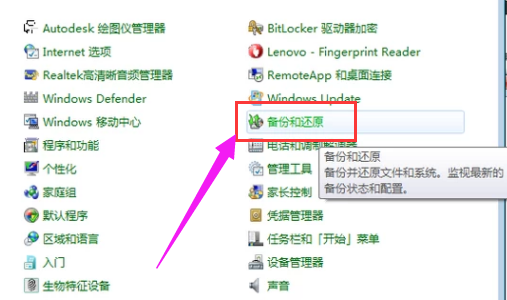
系统载图1
然后进去选择恢复系统设置和计算机。
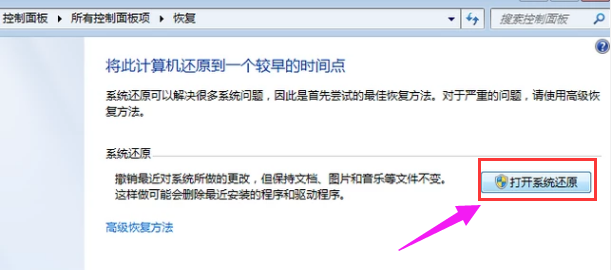
一键还原载图2
点击认为栏的开始菜单,然后在点击“所有程序”,
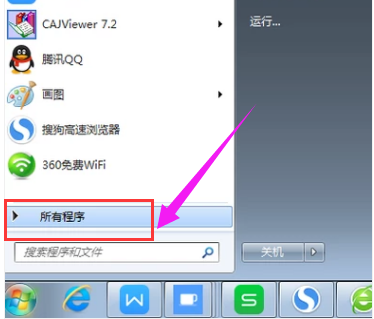
系统还原载图3
在所有程序中找到“附件”,并点击“附件”将其打开,
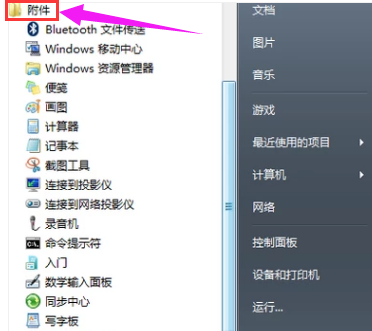
一键还原载图4
在附件里面找到最后一个”系统工具“,点击打开,在系统工具选中“系统还原”。
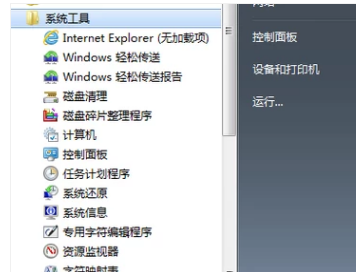
系统载图5
打开系统还原之后,电脑就会出现一个窗口,然后就按照电脑的出现的窗口,
点击“下一步”
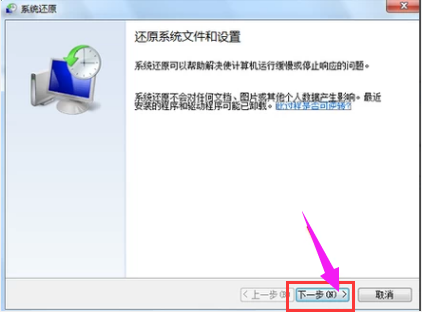
系统载图6
根据提示,选择一个自己想要的还原点,然后点击“下一步”
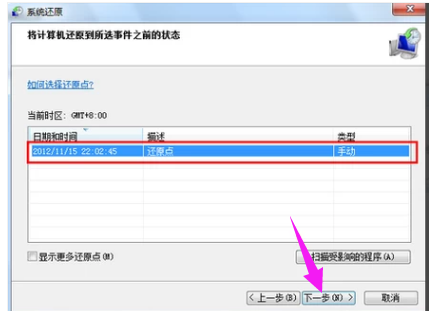
win7载图7
再在出现的窗口中点击“完成”,
然后就等待系统还原了,只需要等待等系统还原完成。
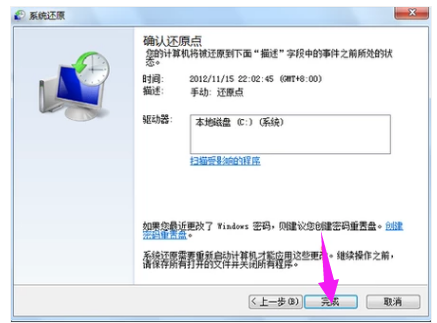
一键还原载图8
以上就是win7系统还原的方法了。
系统,win7,一键还原,系统还原








